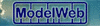Na začátek
Pro moje kreslení používám ve Photoshopu tyto nástroje: kouzelná guma, tužka, zesvětlení, ztmavení, rozmazání. Na obrázku jsou očíslovány ikonky těchto nástrojů.
1 – tužka (požadovanou funkci zvolíme tak, že na ikonku klikneme pravým tlačítkem myši a vybereme požadovaný nástroj)
2 – zesvětlení, ztmavení (požadovanou funkci zvolíme tak, že na ikonku klikneme pravým tlačítkem myši a vybereme požadovaný nástroj)
3 – rozmazání (požadovanou funkci zvolíme tak, že na ikonku klikneme pravým tlačítkem myši a vybereme požadovaný nástroj)
4 – kouzelná guma (požadovanou funkci zvolíme tak, že na ikonku klikneme pravým tlačítkem myši a vybereme požadovaný nástroj)
Další co budeme potřebovat je práce s vrstvami. Kreslím tak, že na základní vrstvu na které jsou obrysy letadla vkládám další vrstvy do kterých kreslím barevná pole kamufláže (každá barva má svou vrstvu). Novou vrstvu vložíme tak, že klikneme na Vrstvy > Nová > Vrstva (lze také použít klávesovou zkratku Shift + Ctrl + N). Objeví se okno na nastavení nové vrstvy. V nastavení jen vždy změníme název vrstvy (pro přehlednost doporučuji pojmenovávat vrstvy podle barvy kterou v dané vrstvě budeme kreslit). Klikneme na Ok a máme vloženou novou vrstvu. Ta se objeví v pravém dolním rohu v seznamu vrstev. Je důležité ale dodržovat pořadí vrstev. Jako první musí být vrstva kde je obrys letadla a až pod touto vrstvou musí být vrstvy s barvami. Pořadí vrstev měníme tak že je jednoduše v seznamu přetahujeme na pozici, kterou potřebujeme.
Kreslení
Jako příklad jsem nakreslil kamufláž na Avanger (odstíny jsou od oka a označení neodpovídá žádným předpisům
 ). Výsledek:
). Výsledek:Krok 1. Připrava
Najdeme výkres požadovaného letadla a otevřeme ho ve photoshopu. Vezmeme nástroj kouzelná guma a vymažeme vnitřek bokorysu tak aby nám zbyl jen obrys a paneláž (mažeme tak že jen klikáme na plochy, které chceme smazat). Tím jsme získaly základ pro kreslení.
Upravený postup:
Vezmeme nástroj Nástroj mazání pozadí. Tento nástroj nastavíme (horní lišta nad výkresem). Omezení: Hledat obrysy; Tolerance 50%; zachvat barvu popředí; Vzorkování: Vzorek pozadí. Teďka stačí jen mazat mazat mazat (vymažeme bílé pozadí a zůstane jen obrys)
Krok 2. Barvení
Vložíme novou vrstvu a pojmenujeme ji „tmave_modra“. V pravém dolním rohu se přesvědčíme že je pod vrstvou na které je obrys letadla. Vezmeme nástroj Tužka, vybereme požadovanou barvu a kreslíme kamufláž. Výsledek:
Vložíme další vrstvu, kterou pojmenujeme svetla_modra (v seznamu vrstev v pravém dolním rohu musí být úplně dole). Zase použijeme tužku, zvolíme vhodnou barvu a kreslíme. Stejný postup opakujeme pro bílou barvu. Výsledek
Naposledy upravil Honza Z dne 20 říj 2010, 12:16, celkově upraveno 2